财务软件中,客户管理活动新增怎么操作呢?
1、打开财务软件——进入到财务软件的主页面——点击“供应链”
【注意事项:“供应链”的位置位于财务软件主页面的第三项;而其软件打开方式——a.电脑搜索—双击打开即可;b.桌面快捷方式双击打开即可;】
如下图:
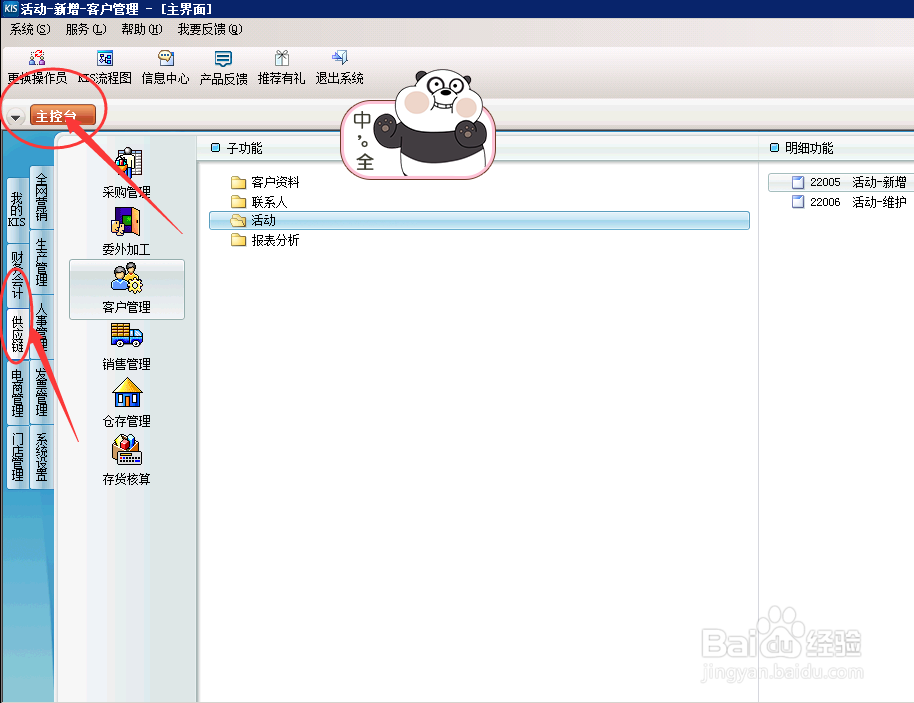
2、点击“供应链”模块之后——然后点击“客户管理”
【注意事项:“客户管理”在“供应链”模块下的第一项;】
如下图:

3、点击“客户管理”之后——点击其下的子功能“活动”
【注意事项:“活动”在“客户管理”模块下第三项;】
如下图:

4、点击子功能“活动”之后——需要点击其下的明细功能“22005活动-新增”
【注意事项:明细功能“22005活动-新增”在子功能“退料通知”下的第二项;】
如下图:

5、点击明细功能“22005活动-新增”之后——弹出界面“活动-新增-ACCT000001”,在此界面需要进行以下对应操作:
第一步:客户
【注意事项:客户活动管理,新增活动可以针对性的对某个客户进行活动管理;】
如下图:

6、点击明细功能“22005活动-新增”之后——弹出界面“活动-新增-ACCT000001”,在此界面需要进行以下对应操作:
第二步:活动状态
【注意事项:“互动状态”包含——a.未开始;b.进行中;c.已完成;】
如下图:

7、点击明细功能“22005活动-新增”之后——弹出界面“活动-新增-ACCT000001”,在此界面需要进行以下对应操作:
第三步:计划开始时间
【注意事项:“计划开始时间”即活动预测开始的时间点;】
如下图:

8、点击明细功能“22005活动-新增”之后——弹出界面“活动-新增-ACCT000001”,在此界面需要进行以下对应操作:
第四步:活动描述
【注意事项:“活动描述”阐述活动内容;】
如下图:

9、点击明细功能“22005活动-新增”之后——弹出界面“活动-新增-ACCT000001”,在此界面需要进行以下对应操作:
第五步:实际开始时间
【注意事项:“实际开始时间”即新增活动开始的时间点;】
如下图:

10、点击明细功能“22005活动-新增”之后——弹出界面“活动-新增-ACCT000001”,在此界面需要进行以下对应操作:
第六步:负责人
【注意事项:“负责人”即活动的策划负责人;】
如下图:

11、点击明细功能“22005活动-新增”之后——弹出界面“活动-新增-ACCT000001”,在此界面需要进行以下对应操作:
第七步:活动主题
【注意事项:“活动主题”即活动的核心内容;】
如下图:

12、点击明细功能“22005活动-新增”之后——弹出界面“活动-新增-ACCT000001”,在此界面需要进行以下对应操作:
第八步:重要性
【注意事项:“重要性”即活动的重要程度,包含——a.001很重要;b.002一般;c.003不重要;】
如下图:

13、点击明细功能“22005活动-新增”之后——弹出界面“活动-新增-ACCT000001”,在此界面需要进行以下对应操作:
第九步:计划完成时间
【注意事项:“计划完成时间”即计划活动结束的时间;】
如下图:

14、点击明细功能“22005活动-新增”之后——弹出界面“活动-新增-ACCT000001”,在此界面需要进行以下对应操作:
第十步:批示
【注意事项:“批示”包含——a.批示人;b.批示日期;c.批示意见;】
如下图:

15、点击明细功能“22005活动-新增”之后——弹出界面“活动-新增-ACCT000001”,在此界面需要进行以下对应操作:
第十一步:保存
【注意事项:“保存”按钮在界面“活动-新增-ACCT000001”的左上角;】
如下图:
